تعتبر الدردشة النصية واحدة من أهم وسائل التواصل في عصرنا الحديث، وهي حقًا مفيدة بالنسبة للمواقع التي تعتمد على عدد كبير من الكتاب والمراجعين، والذين يحتاجون للتواصل مع بعضهم البعض بشكل مستمر.
ولذلك نتحدث في هذا المقال عن كيفية إضافة تطبيق مصغر للدردشة ضمن لوحة تحكم ووردبريس، ليستفيد منها جميع العاملين في الموقع، وإلى جانب ذلك نتحدث أيضًا عن كيفية إضافة خاصية الدردشة في مواقع ووردبريس عمومًا لفتح قناة للتواصل المباشر بين الزوار – أو العملاء – وبين إدارة الموقع.
أهمية خاصية المحادثة المباشرة في ووردبريس
تتمتع منصة ووردبريس بخاصية شديدة الأهمية، وهي التطبيقات المصغرة أو الإضافات (Widgets) والتي يمكن ملاحظتها في الصفحة الرئيسية لأي موقع ووردبريس بمجرد تسجيل الدخول إلى لوحة التحكم:
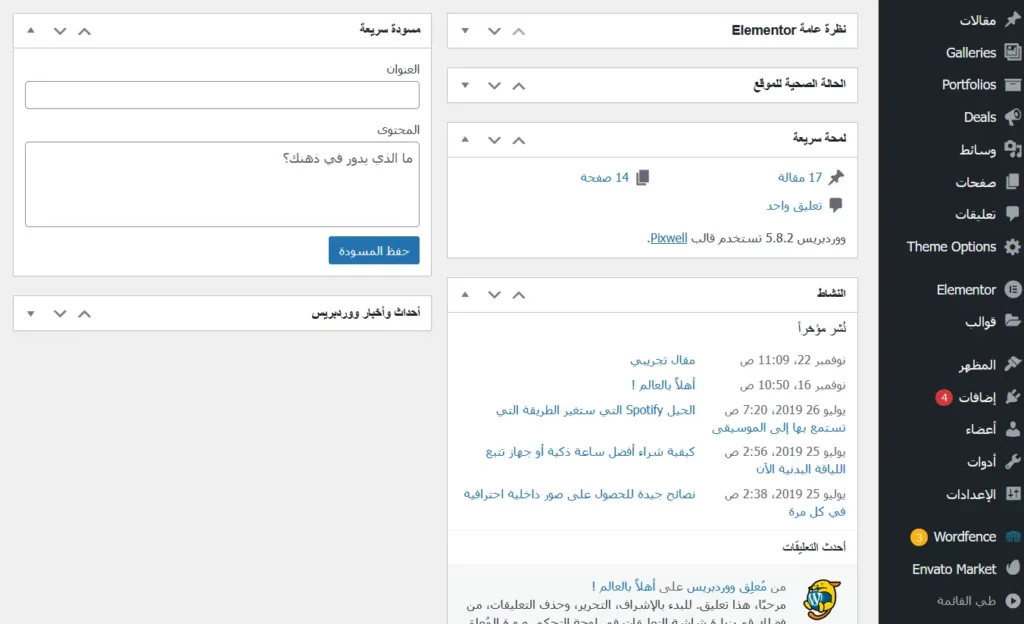
ويمكن لمدراء المواقع أن يقوموا بتنصيب إضافات مختلفة تظهر في تلك المنطقة، وتتوفر عدد من الإضافات التي تسمح للمستخدم بتسجيل الملاحظات أو حتى مطالعة نتائج الموقع، كما أن إضافات ووردبريس نفسها أحيانًا ما تعرض عناصر خاصة بها ضمن تلك المنطقة.
ونظرًا لتلك العوامل فإذن إضافة تطبيق مصغر للدردشة ضمن هذه المنطقة هو خيار ممتاز، نظرًا لأن مستخدمي الموقع باختلاف رتبهم يكونوا قادرين على رؤية الصفحة الرئيسية للوحة التحكم، وبالتالي يستطيعون التواصل مع بعضهم البعض من خلال هذه المنطقة من لوحة التحكم، وقد تحدثنا سابقًا عن كيفية التحكم في صلاحيات المستخدمين بإحترافية.
إضافة المحادثة المباشرة في ووردبريس عبر Author Chat
إذا كان موقعك يضم عددًا من المدراء، المحررين، والكتاب فإن إضافة المحادثة المباشرة قد تسهل من آلية العمل كما تحدثنا مسبقًا، ويمكننا الحصول على هذه الخاصية من خلال إضافة Author Chat وهي إضافة مجانية ذات تقييمات مرتفعة.
تنصيب إضافة Author Chat واستخدامها على ووردبريس
تبدأ خطواتنا بتنصيب الإضافة للبدء في استخدامها، وكالعادة فإن ذلك ممكن إما من خلال تحميلها من الموقع الرسمي لإضافات ووردبريس ومن ثم رفعها عبر لوحة التحكم، أو تحميلها مباشرةً من خلال لوحة التحكم، وسوف نعتمد على الطريقة الثانية نظرًا لسهولتها.
- توجه إلى لوحة تحكم ووردبريس عبر كتابة /wp-admin بعد رابط الموقع أو عبر الطريقة المعتادة بالنسبة لك
- اذهب إلى قسم الإضافات
- توجه إلى قسم (أضف جديدًا)

- والآن كل ما عليك هو البحث عن الإضافة باسمها، ومن ثم تنصيبها:
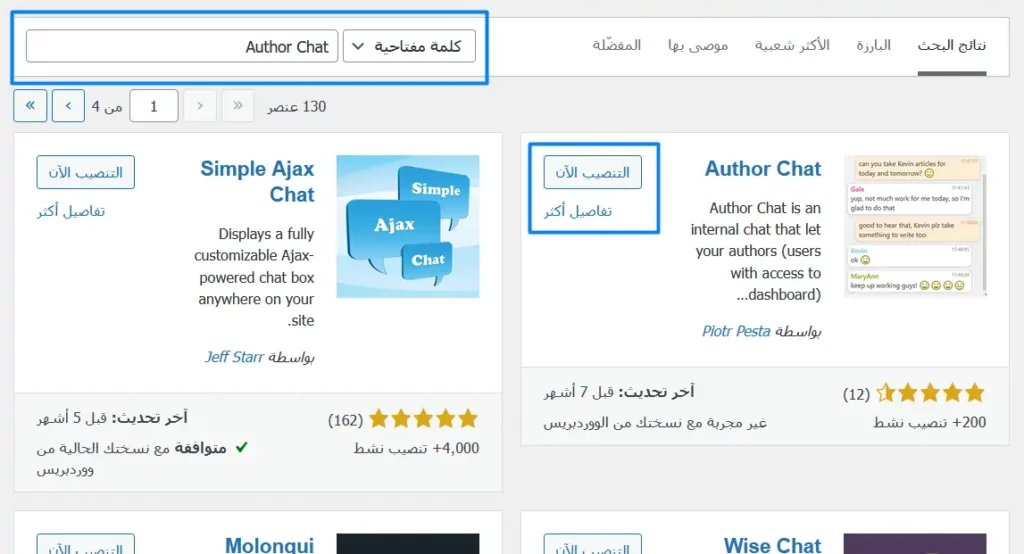
- وبعد انتهاء التنصيب قم بتفعيلها عبر الضغط على زر تفعيل، وذلك حيث إن الإضافات لا تفعل بشكل تلقائي بعد تحميلها.
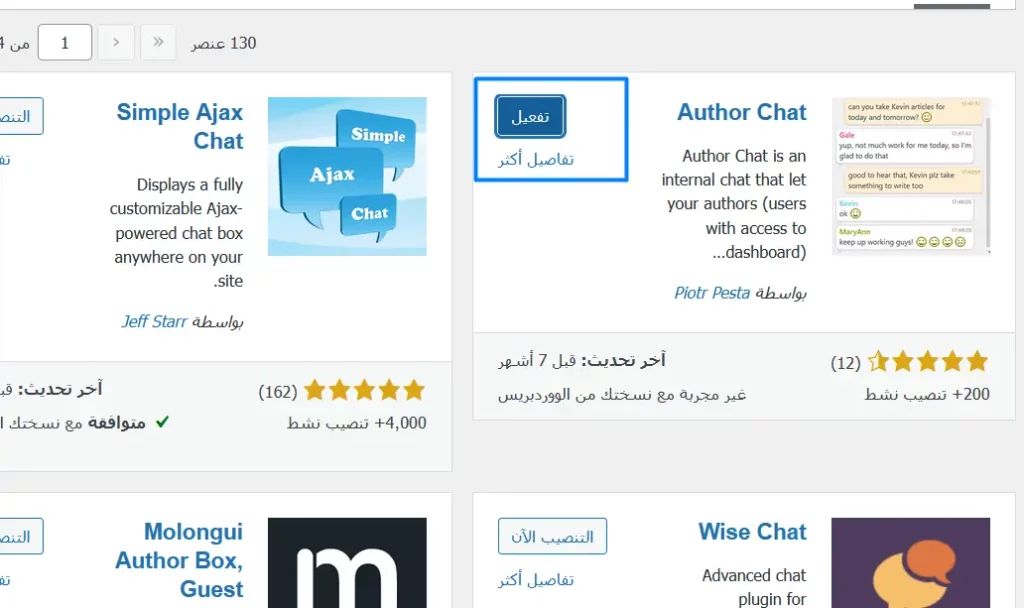
وبهذا أنت قد نصبت نظام الدردشة المباشرة ضمن ووردبريس بنجاح، وبالعودة إلى الصفحة الرئيسية سوف تجد التطبيق المصغّر قد أصبح موجودًا:
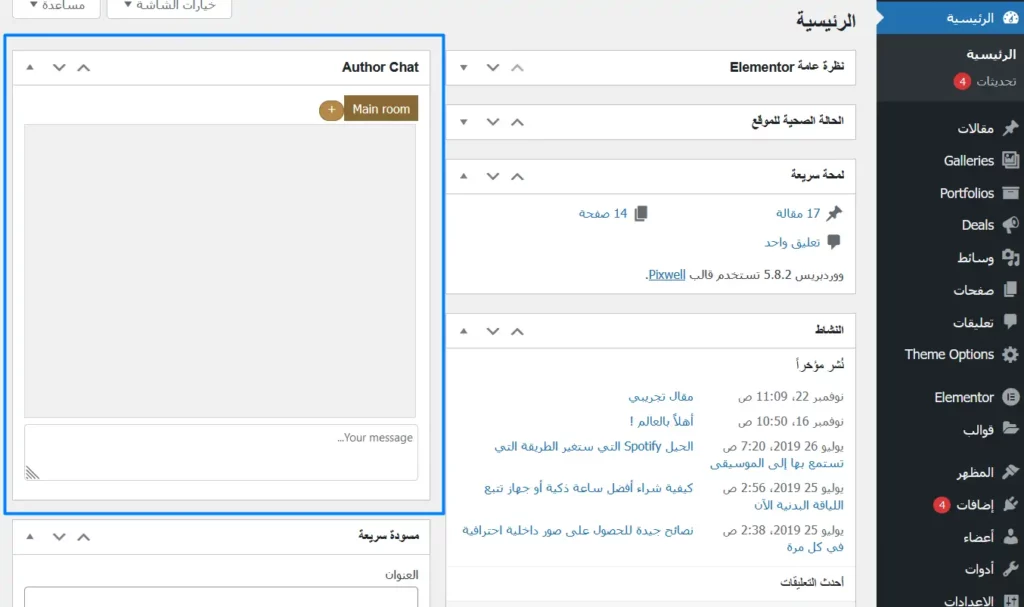
ضبط إعدادات الدردشة
عند الانتهاء من تنصيب الإضافة وتفعيلها فإنها تكون قابلة للاستخدام بشكل مباشر، إلا أن الإضافة توفر عددًا من الإعدادات والخصائص الهامة التي يمكن ضبطها لتحقيق أكبر استفادة ممكنة، ويمكنك الوصول إلى إعدادات الإضافة من خلال التوجه إلى القسم الخاص بها ضمن لوحة التحكم:
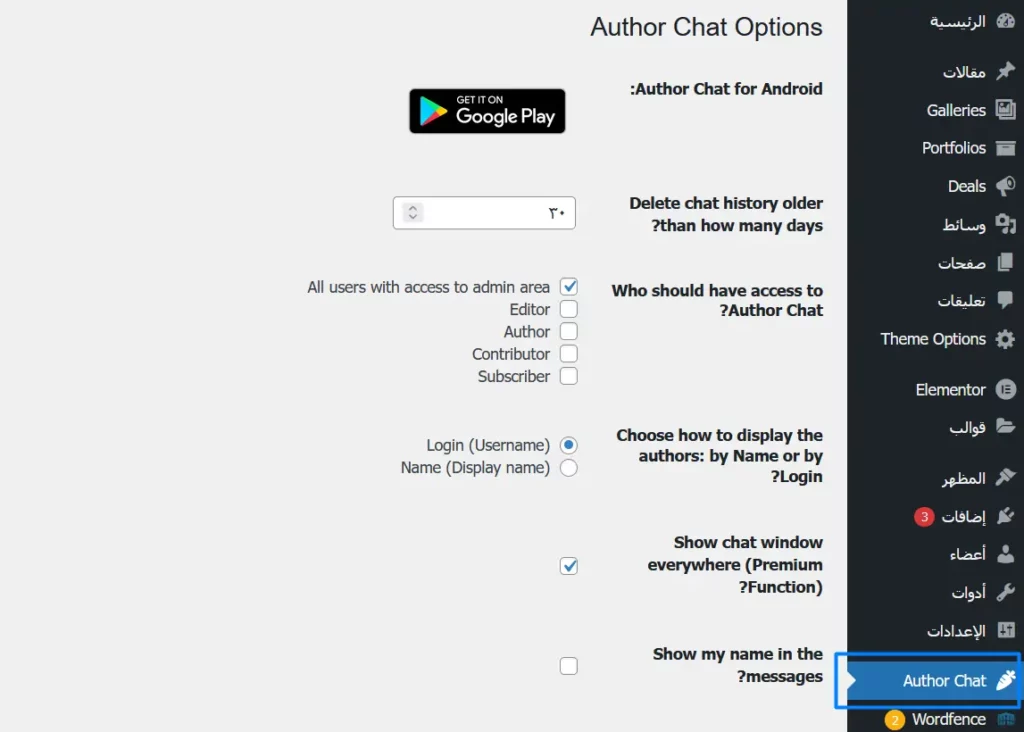
كما يمكنك أن تلاحظ، يوضح لنا الجزء الأول من الخيارات أن الإضافة متوفرة لنظام تشغيل أندرويد كذلك، وهو أمر سنوضحه في الأسطر القادمة، ولكن بالنظر إلى باقي الإعدادات فإننا نجد أن الخيار الأول هو ( Delete chat history older than how many days) والذي يسمح لك بتحديد عدد الأيام التي يتم مسح سجل الدردشة بعدها تلقائيًا.
ومن الخيار التالي يمكنك أن تختار رتب الأعضاء الذين يمكنهم أن يروا صندوق الدردشة، وبعدها ومن خلال خيار (Choose how to display the authors: by Name or by Login) يمكنك أن تختار كيفية ظهور الاسم ضمن الدردشة، هل بالاعتماد على اسم المستخدم – مثل admin – أو الاسم المعروض.
أخيرًا نلاحظ خيار (Show chat window everywhere) والذي يتيح لك إظهار نافذة الدردشة في جميع أنحاء لوحة التحكم، وعلى الرغم من أنه خيار مدفوع كما يظهر من اسمه، إلا أنه يعمل بالفعل بشكل مجاني، وذلك كما بالصورة التالية:
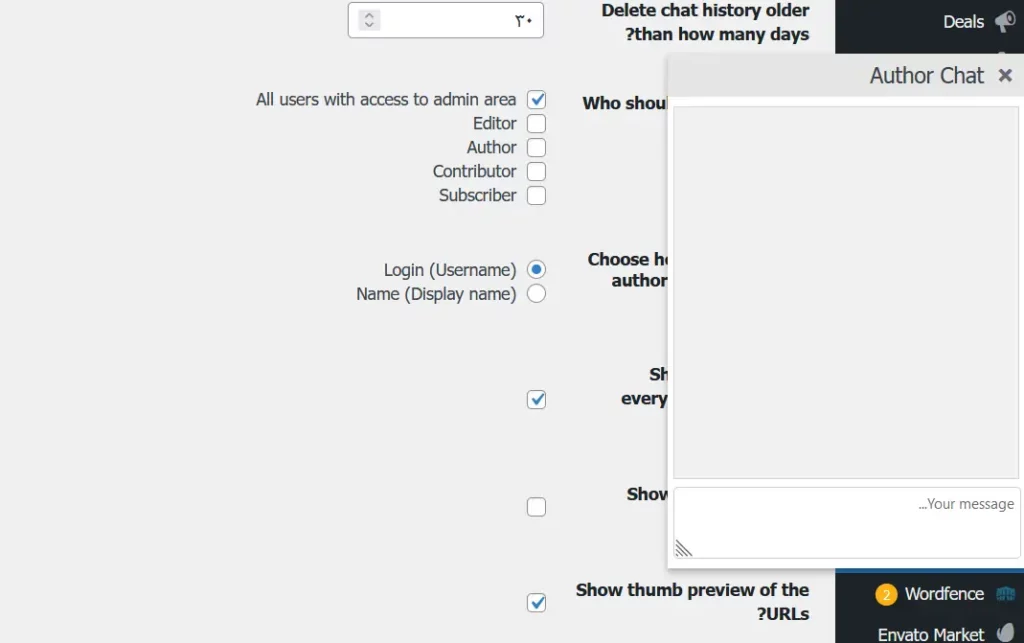
كما يمكنك أن تلاحظ فإن الدردشة تظهر كنافذة عائمة يمكن طيها وفردها بسهولة، وبالعودة للإعدادات فإننا نلاحظ إعدادات إضافية، وذلك كما يلي:
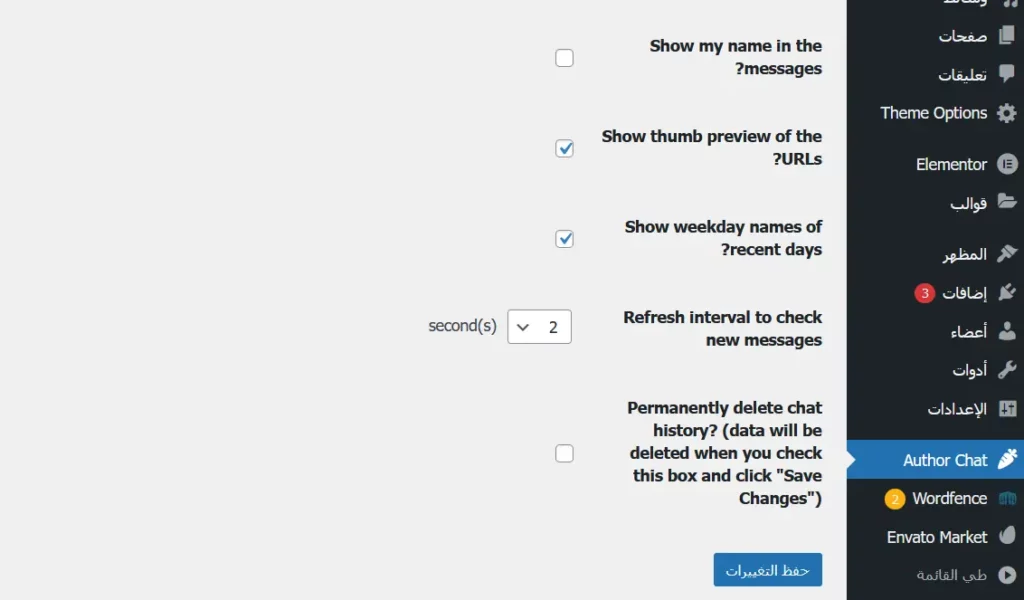
تسمح لك الخيارات الباقية وعلى نفس ترتيبها بعرض أو إخفاء اسمك – كمدير عام للموقع – ضمن الدردشة، كما تسمح لك أيضًا بإظهار معاينات الروابط أو إخفائها، وذلك إلى جانب إمكانية تغيير طريقة عرض أسماء أيام الأسبوع، وإن كنت مهتم بأساليب عرض الوقت والتاريخ فيمكنك مطالعة مقالنا الشامل أسرار لا تعرفها عن عرض وقت وتاريخ النشر لمقالات الووردبريس.
وبالوصول للنهاية نلاحظ خيار هام وهو مدى تكرار التحديث، وذلك حيث إن تطبيق الدردشة المدمج يحدث نفسه تلقائيًا لعرض الرسائل الجديدة، يمكنك أن تحولها إلى 1 ثانية بدلًا من 2 ثانية إن كان موقعك يحظى – أو سوف يحظى – بمحادثات عاجلة ومتكررة.
أما عن الإعداد الأخير فهو المسؤول عن حذف سجل الدردشة بالكامل، ولا تنسى أن تضغط على (حفظ التغييرات) بمجرد الانتهاء وذلك حيث إنها لا تحفظ تلقائيًا.
ربط دردشة ووردبريس بالهواتف الذكية
كما لاحظنا أعلاه، يوفّر مطوري الإضافة تطبيقًا لهواتف ولوحيات أندرويد، وهو تطبيق مجاني ما زال في مرحلته التجريبية، لكن يمكنك تحميله بشكل طبيعي من خلال متجر جوجل بلاي:
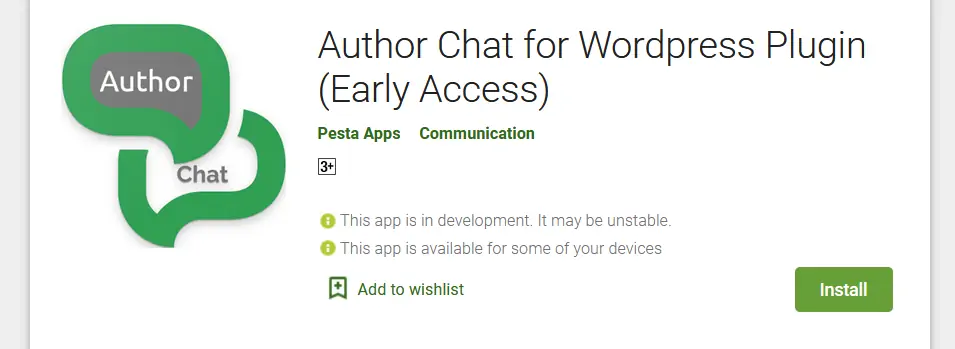
والمطلوب منك بعد تحميل التطبيق أن تقوم بإدخال اسم نطاق موقعك (الدومين) ومن ثم اسم المستخدم وكلمة المرور الخاصين بتسجيل الدخول إلى لوحة تحكم ووردبريس، وذلك في الخانات التالية:
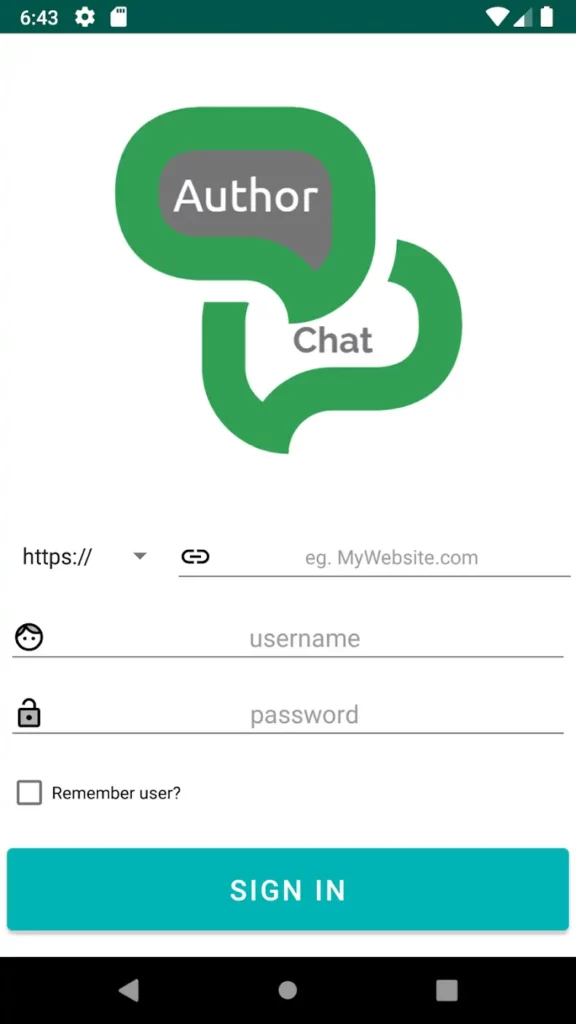
وبعدها سوف تظهر أمامك الدردشة بنفس الرسائل الموجودة ضمن لوحة تحكم ووردبريس الخاصة بك:
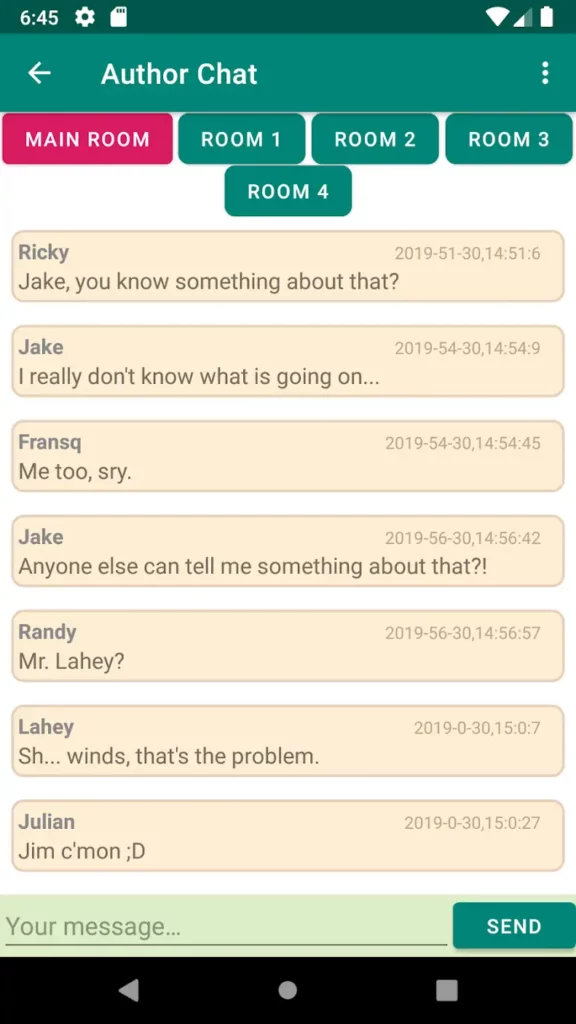
وتعرض الصورة التالية مثالًا على مظهر الدردشة بعدما تمتلئ بالمحادثات من طرف الكتاب، والمحررين، وغيرهم من المستخدمين:
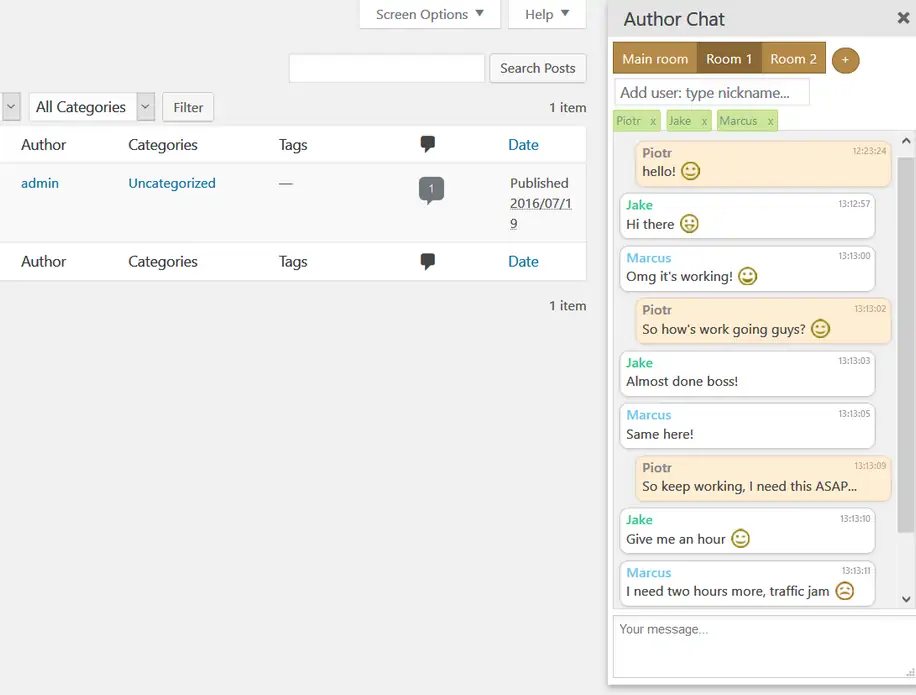
والآن نرسل لكم التحية:
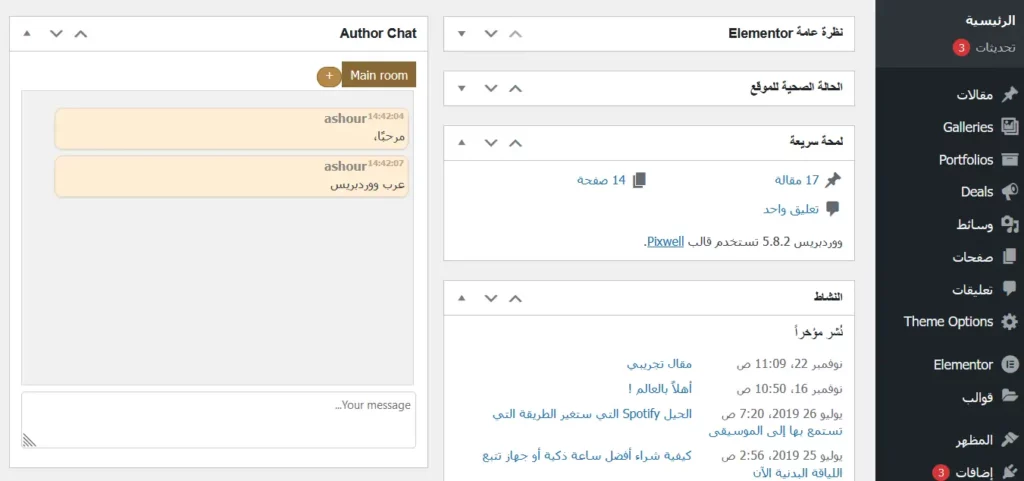
الاستخدامات المثالية للإضافة
لا شك في أن إضافة Author Chat إضافة مميزة، إلا أنها قد لا تكون كافية لعدد كبير من أنواع التواصل، وذلك حيث إن قدراتها محدودة جدًا مقارنةً بأدوات الدردشة والتواصل الأخرى سواء تلك العامة أو المخصصة للعمل.
ولكن لا مانع من الإبقاء على تلك الإضافة في لوحة تحكمك للتواصل السريع مع المستخدمين في حالة عدم الحاجة لاستخدام وسائل أخرى أكثر تعقيدًا مثل Slack. ولا شك في أن تطبيق الأندرويد الخاص بالإضافة يحسن من تجربة الاستخدام، حيث يسمح لك أنت – المدير – أن تتواصل مع الكاتب الذي يعمل حاليًا ضمن لوحة التحكم فقط من خلال هاتفك.
ولا تنس أنك قادر أيضًا على إدارة ووردبريس عبر الهاتف باستخدام تطبيق ووردبريس الرسمي.
إضافة الدردشة بين الزوار في ووردبريس
في بعض الأحيان قد يحتاج مدراء مواقع ووردبريس إدراج دردشة مباشرة ضمن الصفحات أو التدوينات نفسها، وذلك لخدمة أهداف عديدة مثل المواضيع الساخنة أو التفاعلية، وعلى الرغم من وجود نظام التعليقات المدمج إلا أنك في بعض الأحيان قد تجد نفسك في حاجة لحل تفاعلي سريع.
ولذلك تتوفر إضافات الدردشة المباشرة لووردبريس أيضًا، لكن في هذه الحالة التواصل سوف يكون بين جميع من هم في الصفحة وليس بين المديرين فقط أو من يمتلكون وصولًا للوحة التحكم.
ويمكن تنفيذ ذلك بالاعتماد على إضافة بسيطة ومجانية تحمل الاسم Simple Ajax Chat، والتي يمكنك تحميلها بالطريقة المستخدم سابقًا، وذلك عبر التوجه إلى قسم تحميل إضافة جديدة ومن ثم البحث باسمها والتنصيب بشكل مباشرةً، أو عبر منصة ووردبريس للإضافات.
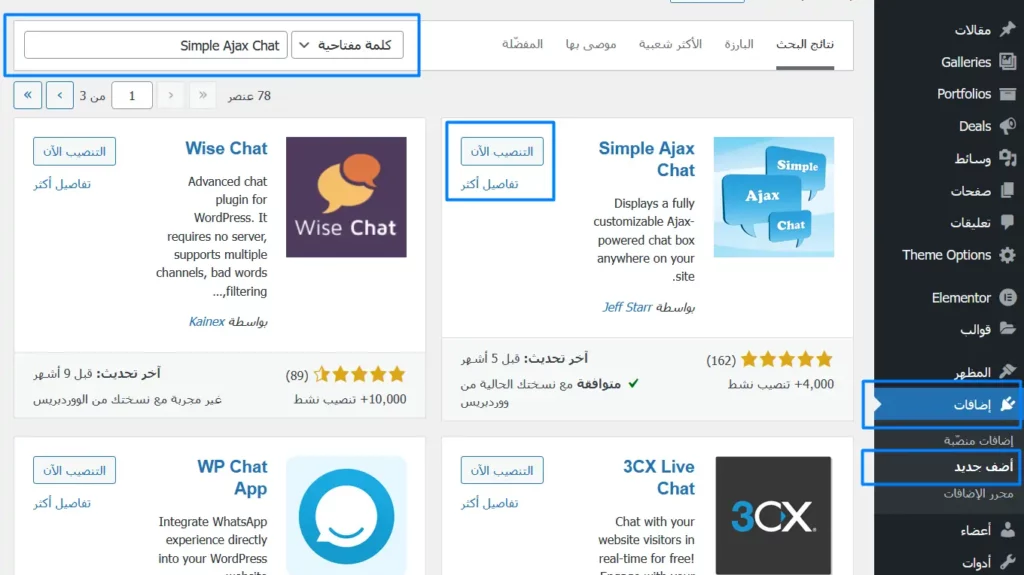
توفر الإضافة مئات الخيارات والتي يمكنك أن تخصصها كيفما شئت، لكن بمجرد تنصيبها فإنها تصبح حية وجاهزة للاستخدام، وكل ما أنت في حاجة إليه هو كتابة الرمز المختصر الخاص بها (Shortcode) وهو كالتالي:
[sac_happens]
وفيما يلي نعرض مثالًا عند إنشاء تدوينة جديدة:
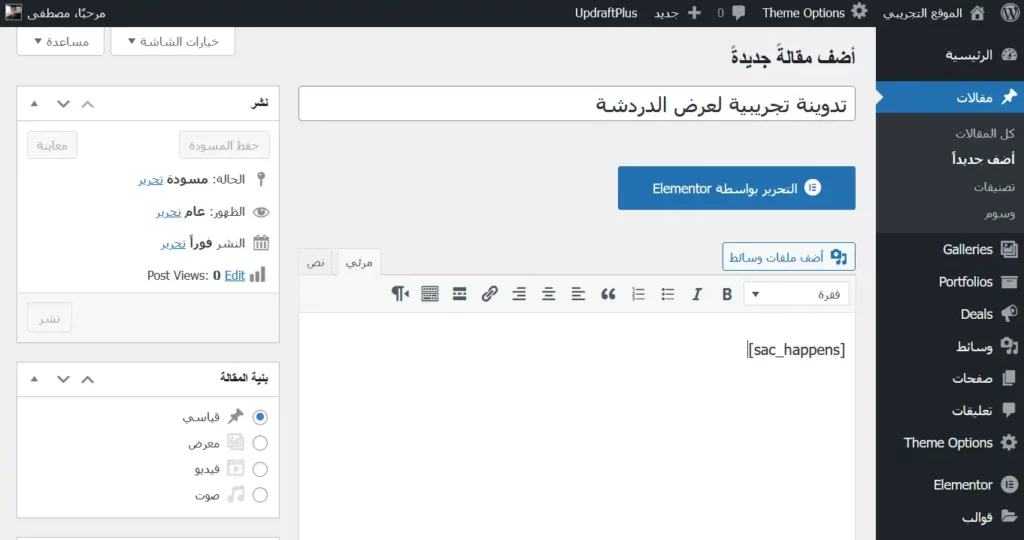
وبعد نشر التدوينة – أو معاينتها – يمكننا ملاحظة ظهور الدردشة تمامًا في نفس مكان وجود الرمز المختصر، وذلك كما بالصورة التالية:
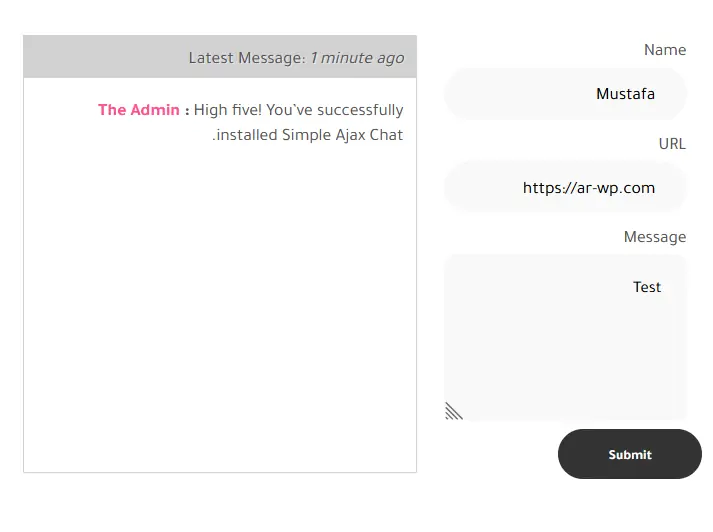
وفي هذه الحالة يحتاج المستخدم فقط لإدخال اسمه، ورابط موقعه، ومن ثم رسالته ولاحقًا يتم الضغط على اسم Submit لنشر الرسالة، وبطبيعة الحال فإن المستخدم لا يحتاج إدخال تلك البيانات في كل مرة، بل يمكنه الدردشة بشكل مباشر طالما أنه موجود في الصفحة.
ويمكنك الوصول إلى إعدادات الإضافة والتي تظهر تحت قائمة “إعدادات” وذلك كما بالصورة:
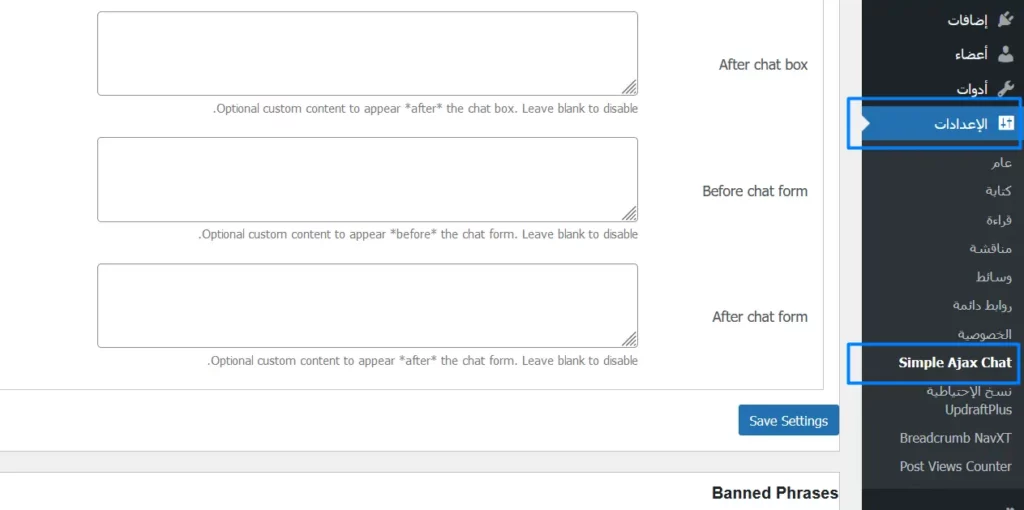
لتجد بعدها كمًا كبيرًا من الإعدادات والخصائص كما بالصورة المتحركة التالية:
أهم إعدادات إضافة Simple Ajax Chat
كما يمكنك أن تلاحظ، تقدم الإضافة كمًا ضخمًا من الإضافات، ولعل ما يميزها حقًا هو أنها قابلة للإضافة حسب الطلب، حيث يمكنك ضبط الإعدادات مرة واحدة ومن ثم إضافة الدردشة فقط للصفحات التي تريدها حسب رغبتك.
وبالنظر للإعدادات فإننا نلاحظ أنها مقسمة لعدد من الأقسام، وهي كالتالي:
- اعدادات عامة
- إعدادات الإشعارات
- التنسيق والألوان
- المظهر
- المحتوى المخصص
- الكلمات المحظورة
- التحكم في الرسائل
- حفظ نسخة من الرسائل
- استعادة الإعدادات الافتراضية
- الرموز المختصرة للإدراج في الصفحات
وضمن الإعدادات العامة يمكنك ضبط اسم الدردشة ورسالة الترحيب الافتراضية، مثلًا: مرحبًا بكم في دردشة عرب ووردبريس. كما يمكنك أن تضبط الإضافة وتحدد ما إذا كانت تطلب تسجيل دخول أو لا، وإلى جانب ذلك فإنه بإمكانك أن تحدد ما إذا كانت الدردشة تسمح بإضافة رسائل جديدة أو لا، والمزيد.
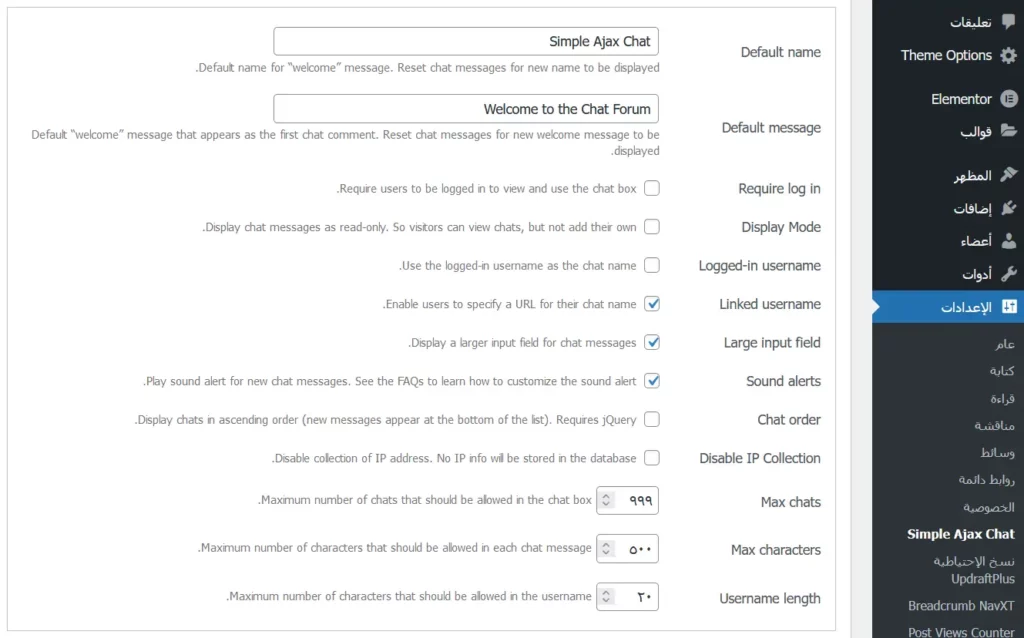
وإلى جانب ذلك، تأتي الإضافة مع نظام إشعارات مدمج، حيث يمكن للمستخدمين أن يتلقوا إشعارًا عند ارسال رسالة جديدة من طرف أحد المشاركين، وذلك في حالة بقائهم ضمن الصفحة، ويمكنك تضمين شعار موقعك من خلال خيار “Default notification icon”:
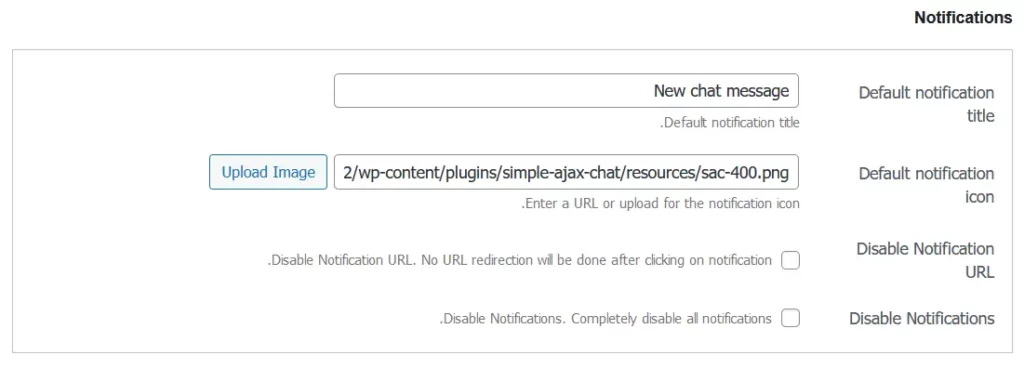
ومن خلال خيار حظر الكلمات يمكنك أن تختار كلمات لا يتم إدخالها ضمن الدردشة، مثل السباب أو الألفاظ النابية، كما يمكنك أن تتحكم في المستخدمين ضمن الدردشة:
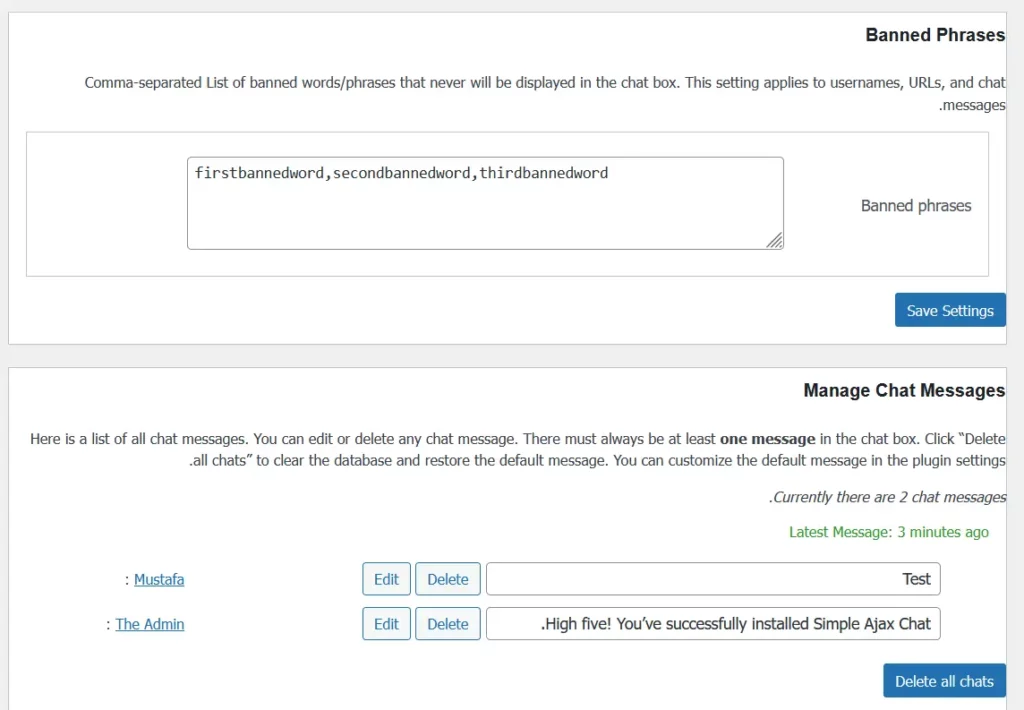
وإلى جانب ذلك تتواجد خيارات أخذ نسخة احتياطية من الدردشة بالكامل Export واستعادتها لاحقًا Import، ويمكنك بالاعتماد على هذا الخيار نقل الدردشة من موقع لآخر على سبيل المثال.
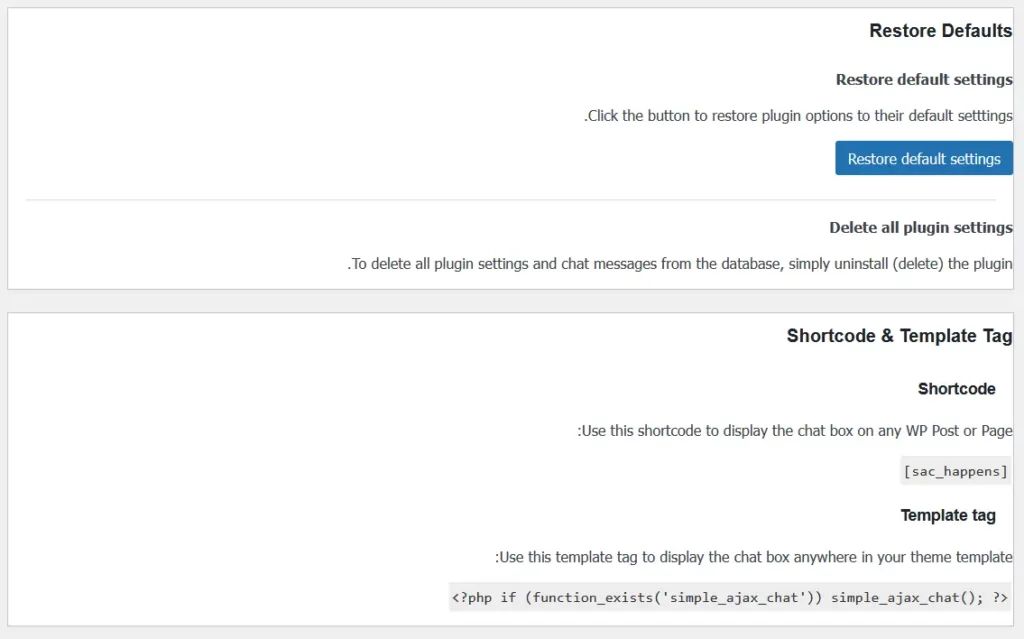
وأخيرًا يمكنك ملاحظة الرموز المختصرة (Shortcodes) ويستخدم الرمز الأول لتضمين الدردشة في تدوينات أو صفحات معينة، بينما يستخدم الوسم الثاني في إضافة الدردشة ضمن قالب ووردبريس نفسه في المكان الذي تريده، في الفوتر مثلًا أو في القائمة الجانبية.
إضافة المحادثات المباشرة بين الزوار والإدارة
سابقًا تحدثنا عن كيفية إتاحة خاصية التواصل والدردشة المباشرة بين المديرين، والمحررين، والكتاب من خلال لوحة تحكم ووردبريس نفسها، ولاحقًا تحدثنا عن كيفية إتاحة الدردشة للزوار بخصائص كثيرة ضمن الصفحات أو التدوينات أو حتى الصفحة الرئيسية للموقع.
والآن نتحدث عن كيفية إضافة المحادثات المباشرة (Live Chats) بين زوار الموقع وبين إدارة الموقع، وهي خاصية رئيسية في حالة أنك تمتلك متجرًا إلكترونيًا أو أن موقع ووردبريس الخاص بك يقدم خدمات أو يبيع منتجات في العموم، أو تمتلك موقع استشارات مدفوعة بالووردبريس.
وتتوفر عدد من الإضافات التي توفر هذه الخاصية، ومن أبرزها إضافة Tawk.To Live Chat المجانية، والتي تتيح لك توصلًا مباشرًا مع زوار موقعك وعملائك.
فوائد إتاحة التواصل المباشر لزوار موقعك
هناك فوائد كثيرة لتوفير الدردشة المباشرة إن كان موقعك خدميًا أو متجرًا إلكترونيًا، وذلك نظرًا لأن أحد الأبحاث الحديثة من منصة Crazy Egg قد أوضح أن 38% من العملاء قد يقدمون على الشراء أو التعاقد إن توفر لهم تواصل مباشر وسريع مع الإدارة أو فريق خدمة العملاء، وإلى جانب ذلك فإن هناك مميزات أخرى:
- طريقة فعالة لتحسين تجربة العملاء
- زيادة المبيعات والولاء
- توفير دعم فني سريع وفعال
- تقديم ميزة تنافسية مقارنة بمنافسيك
- تجنيب العملاء الانتظار
توفير التواصل المباشر Live Chat عبر Tawk.to
تبدأ الخطوات بتحميل الإضافة وتنصيبها كما اعتدنا في الخطوات السابقة، وبعد ذلك يحتاج المستخدم إلى ربط الإضافة بموقعه بشكل مباشر، وذلك من خلال حساب على منصة Tawk.to:
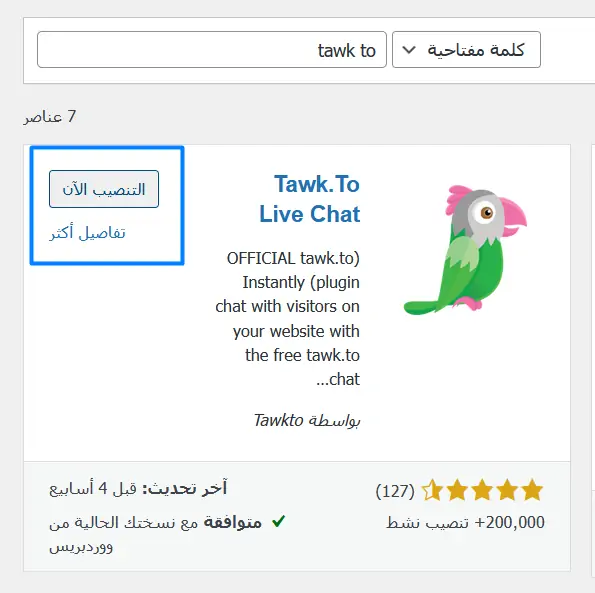
ويمكنك أن تتوجه إلى إعدادات الإضافة للبدء في الضبط:
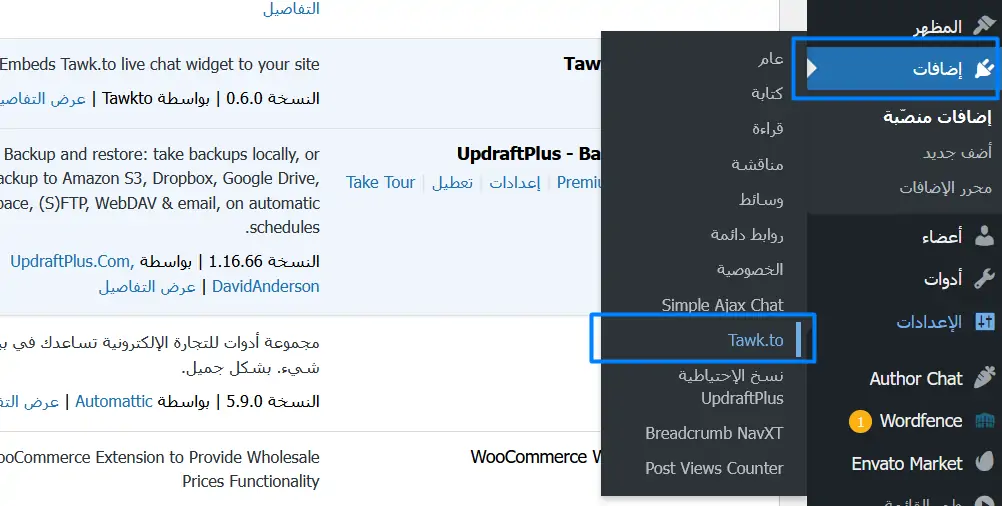
وبمجرد فتح صفحة إعدادات الإضافة سوف نلاحظ أنها تطلب منا إدخال الحساب الخاص بها، ولذلك نضغط على Sign Up لإنشاء حساب جديد:
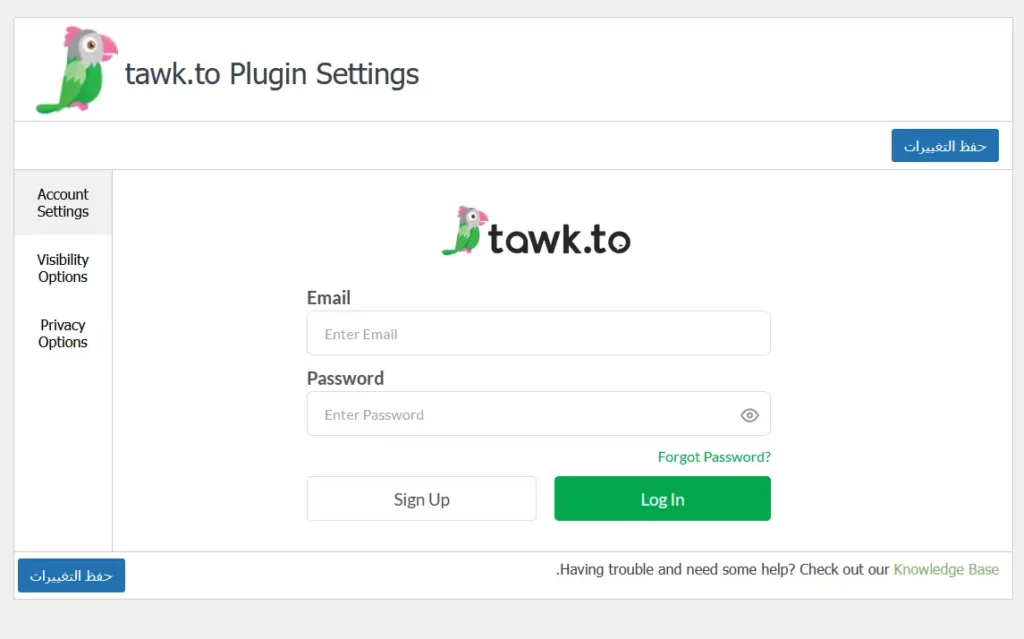
وبالضغط على Sign Up تفتح صفحة تسجيل الحساب، والتي تظهر كالتالي:
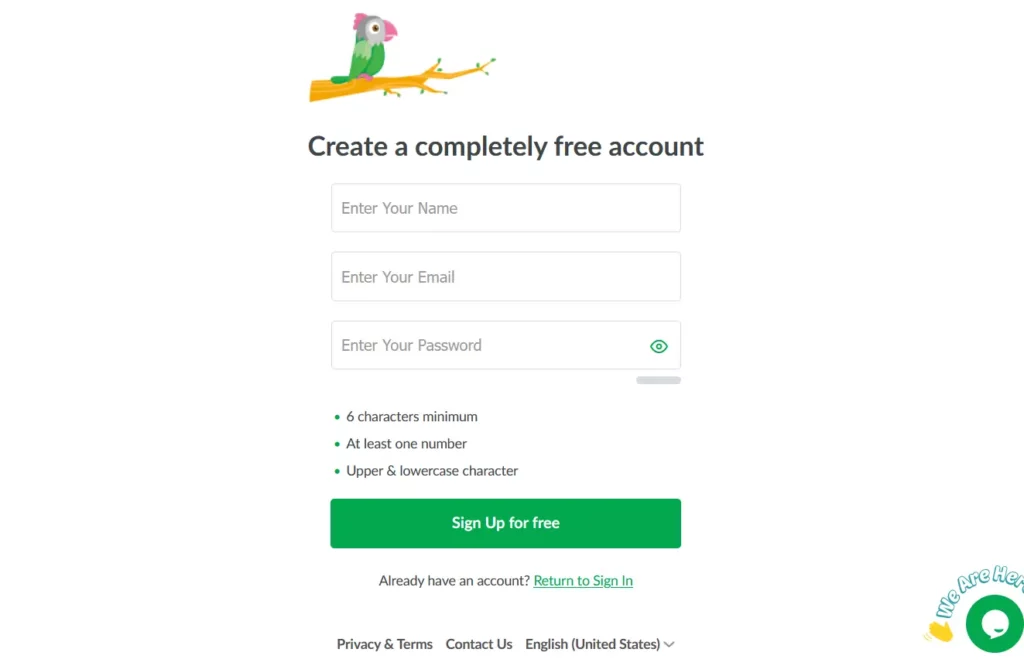
وحاليًا ما عليك إلا ملئ البيانات والضغط على Sign Up for Free، وبعد الانتهاء من ذلك تظهر الصفحة التالية، ومن خلالها يمكنك اختيار اللغة:
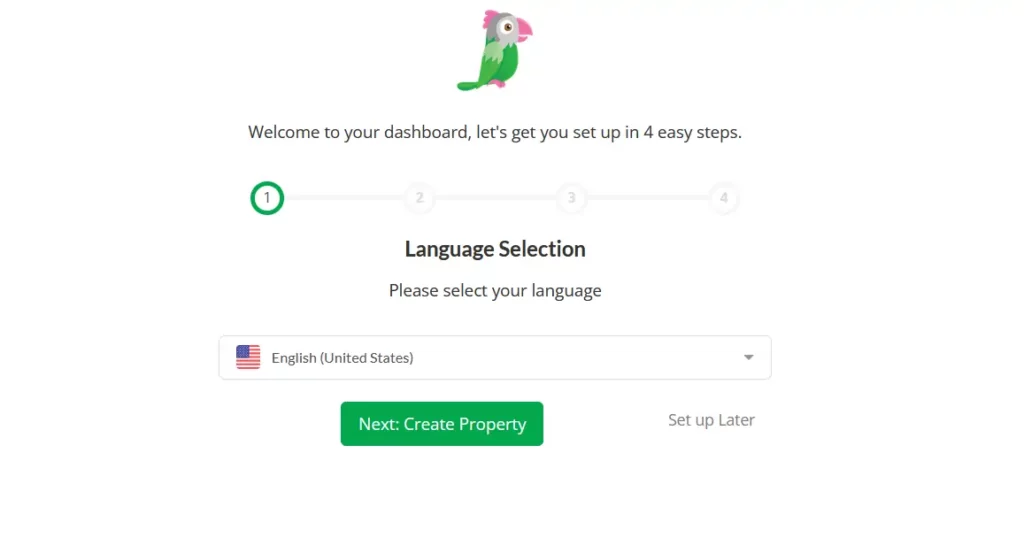
وبعد اختيار اللغة اضغط على Set Up Later وذلك نظرًا لأننا لسنا في حاجة لإنشاء حساب للموقع من خلال الموقع نفسه، بل يمكن إنشاء ذلك من خلال الإضافة التي نصبناها على الووردبريس منذ قليل، ولذلك فإن الخطوة الحالية هي العودة للإضافة على ووردبريس وتسجيل الدخول هناك بالحساب الذي تم إنشاؤه.
وبالعودة إلى لوحة التحكم الخاصة بمنصة Tawk.to يمكنك مطالعة إحصاءات مختلفة عن موقعك، لكن بالنسبة للدردشة المباشرة فإنها تضاف تلقائيًا بمجرد ربط الحساب، ويمكنك أن تعدل على إعدادات ظهورها من خلال إعدادات الإضافة:
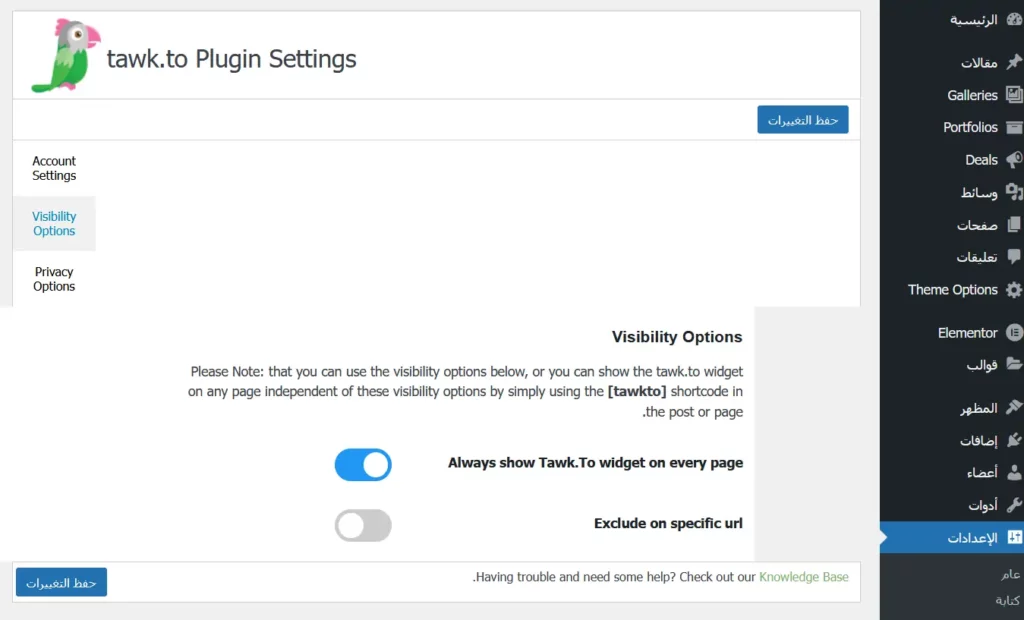
من خلال هذه الإعدادات – وعلى الترتيب – يمكنك أن تظهر زر الدردشة في جميع الصفحات، أو أن تختار صفحة معينة ليظهر الزر فيها.
وضمن إعدادات الخصوصية يمكنك تفعيل – أو إلغاء تفعيل – خاصية التعرف على الزوار بالاعتماد على ملفات تعريف الارتباط:
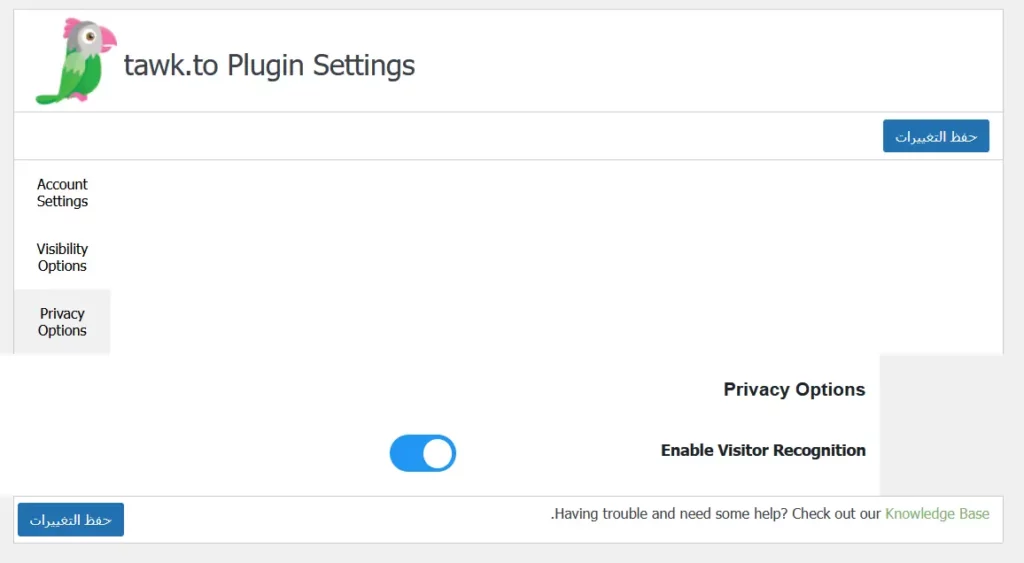
وبالعودة للصفحة الرئيسية يمكنك ملاحظة ظهور خيار الدردشة المباشرة:
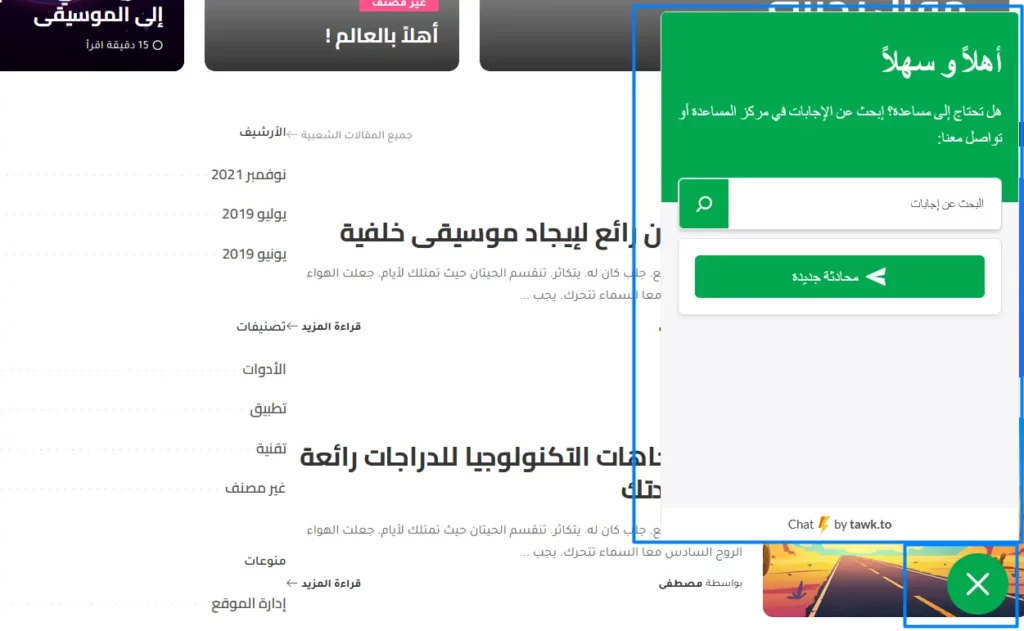
وعند إرسال الرسالة تأتي الرسالة مباشرة ضمن لوحة تحكم Tawk.to. وبطبيعة الحال فإن هناك العديد من الخيارات والإعدادات التي يمكنك ضبطها حسب رغبتك:
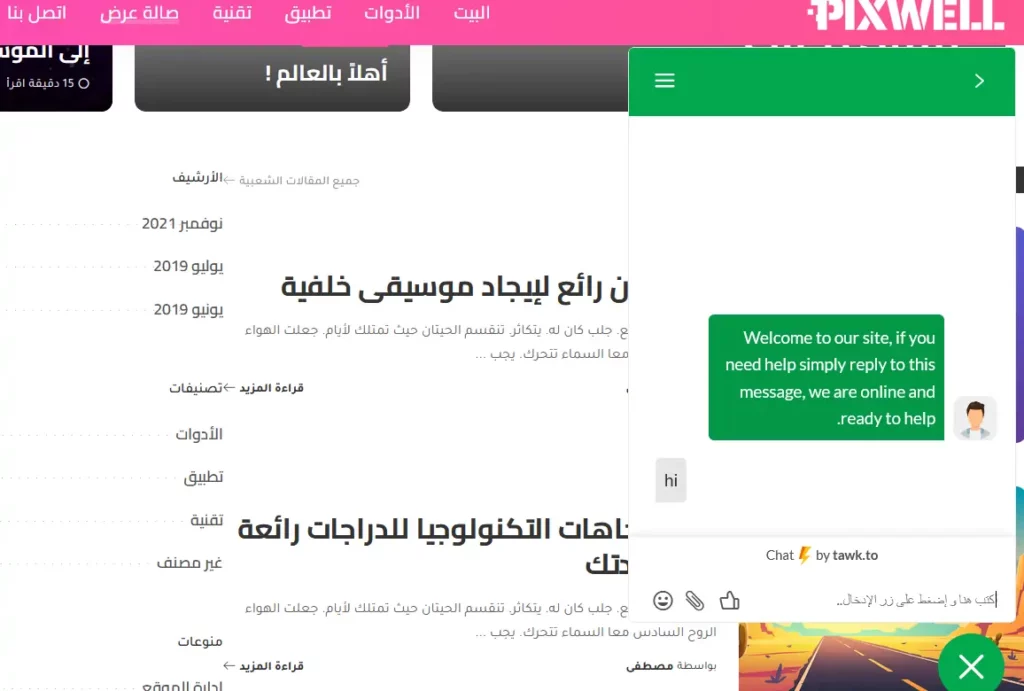
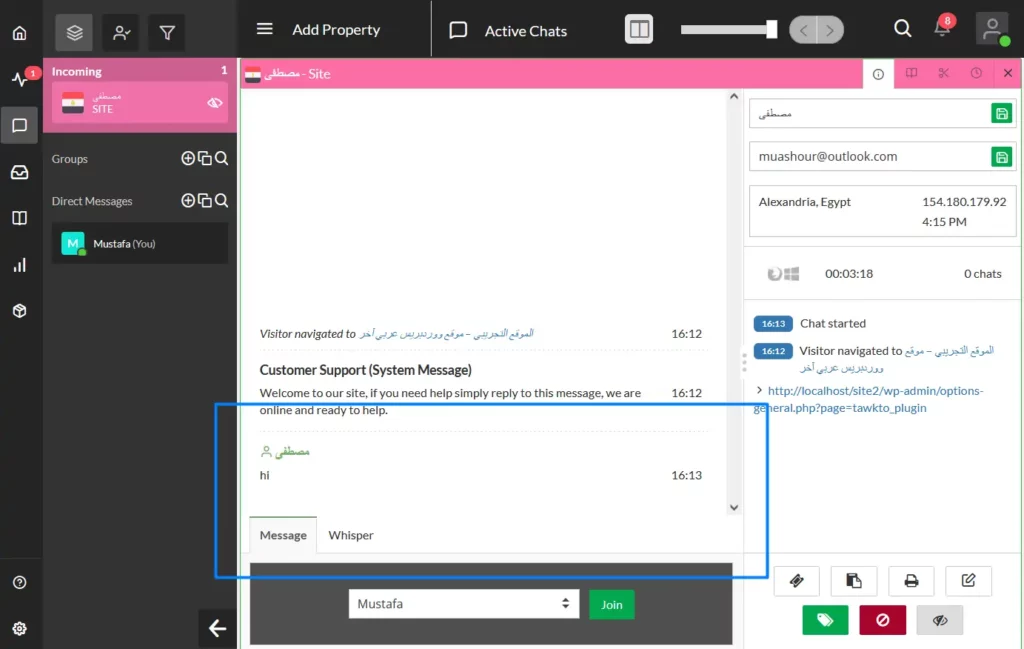
الخلاصة
هنا ينتهي مقالنا لليوم، وقد عرفنا كيفية توفير المحادثات بمختلف أنواعها ضمن ووردبريس، ابدأ الآن في تطبيق النوعية المناسبة لموقعك سواء ما إذا كنت تود توفير الدردشة للمديرين والكتاب، أو حتى للزوار مع بعضهم البعض، أو إتاحة الدردشة بين الزوار وبينك.
انضم لمجتمع عرب ووردبريس الأكبر عربيًا لدعم مستخدمي ووردبريس. من خلال المجتمع ستحصل على المساعدة اللازمة في إنشاء موقعك الووردبريس أو تخصيص متجرك على ووكومرس
زيارة منتدى عرب ووردبريس ←
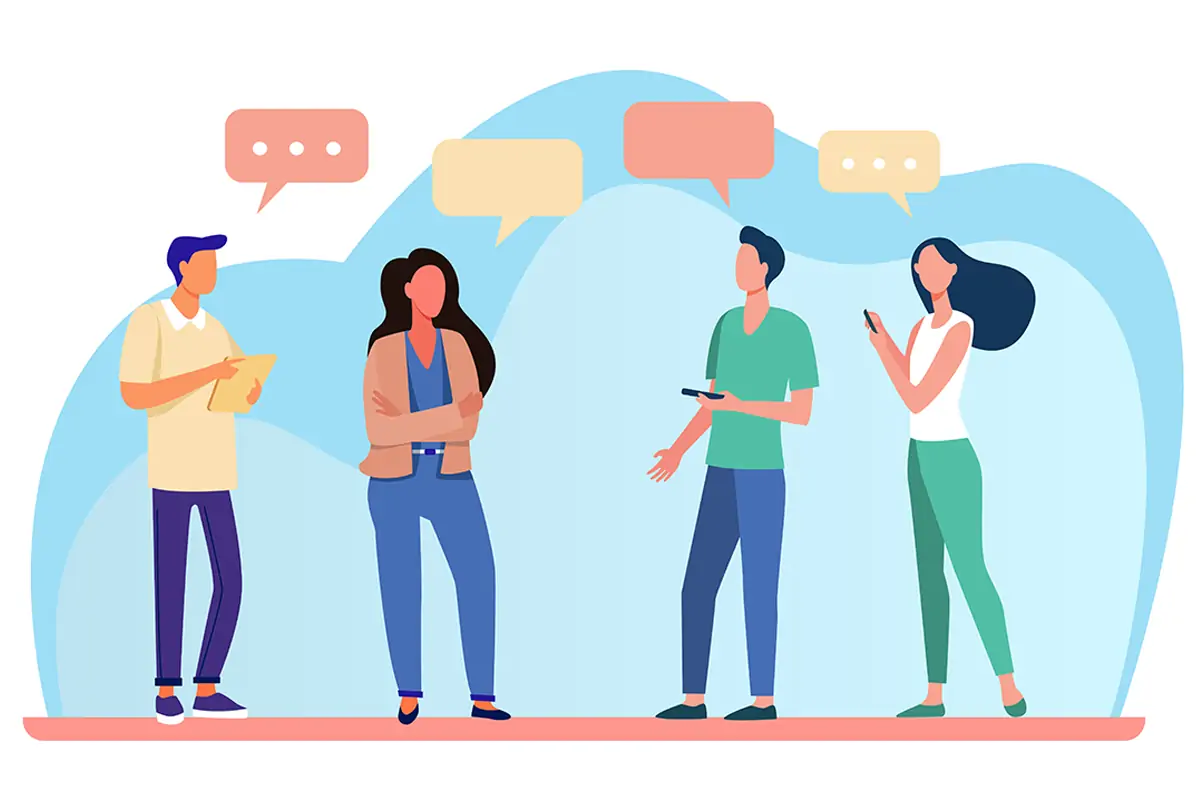




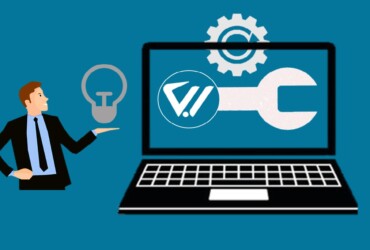
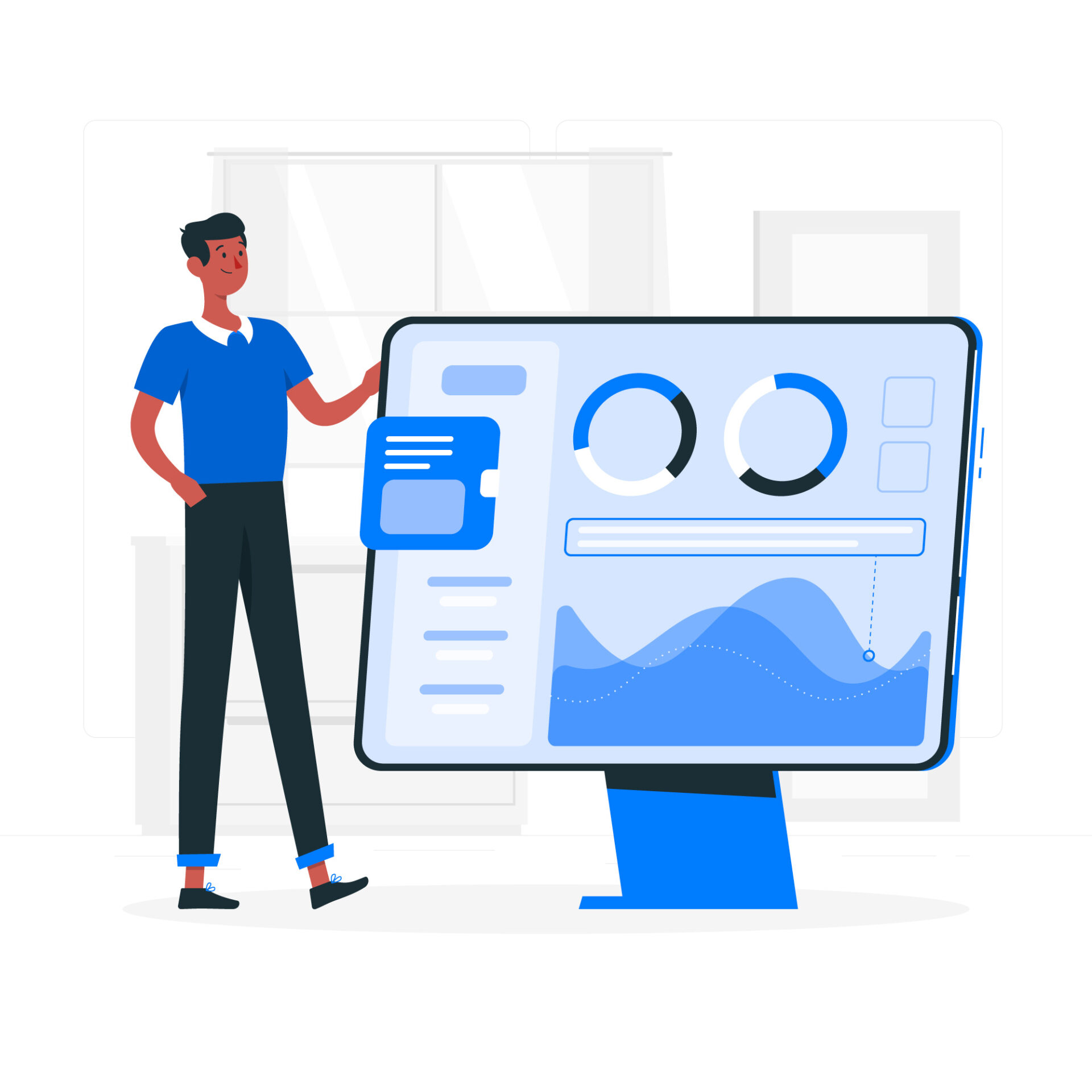
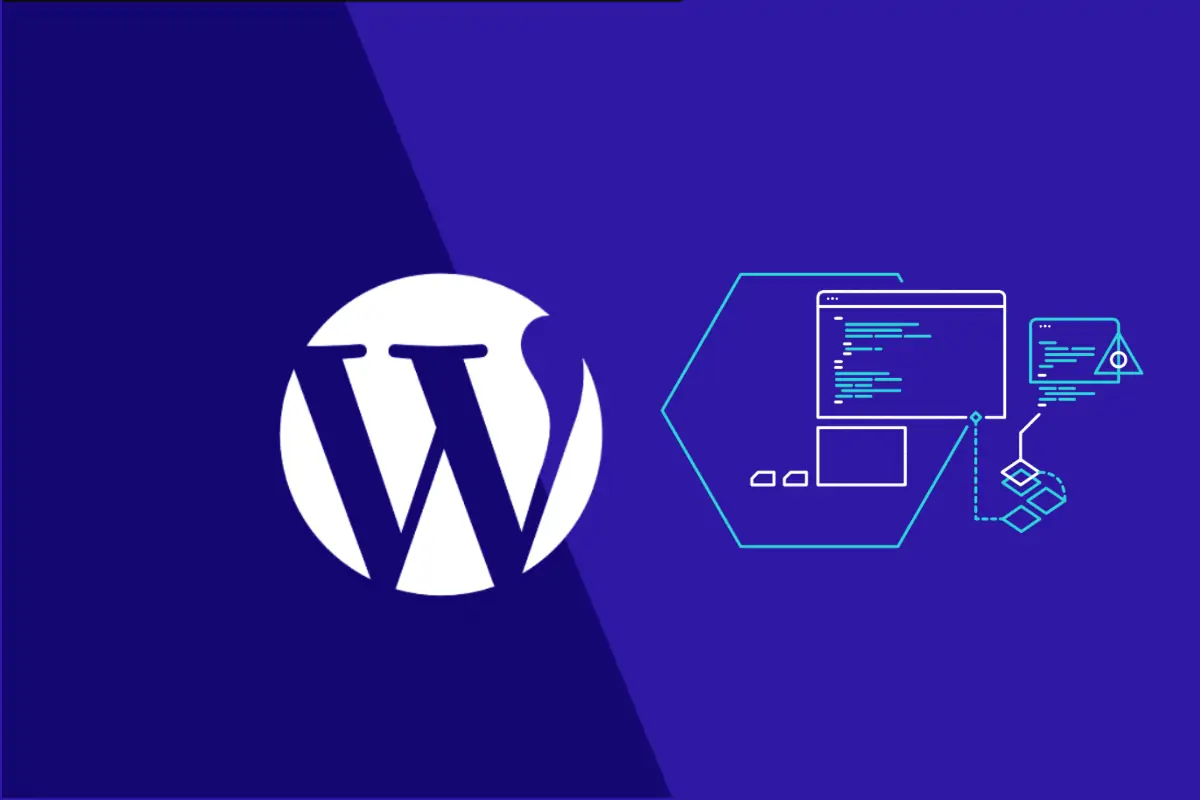
اترك تعليقك